|
|
 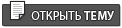 |
Создание своих меню в Adobe Encore, как сделать свои оригинальные библиотеки меню. |
|
|
|
|
 6.3.2011, 13:23 6.3.2011, 13:23
|
|
|
Если есть необходимость могу рассказать как в самом Encore создать свое меню.
|
|
|
|
|
|
|
Реклама
|
 6.3.2011, 13:23 6.3.2011, 13:23
|
|
|
|
|
|
|
|
|
|
|
 6.3.2011, 16:34 6.3.2011, 16:34
|
|
|
Необходимость есть! 
|
|
|
|
|
|
|
|
 6.3.2011, 20:22 6.3.2011, 20:22
|
|
|
Да я только ЗА.  Рассказывайте секреты, как создавать оригинальные меню.
--------------------
1 раз - это случайность, 2 раза - это совпадение, 3 раза - это закономерность.
Panasonic AG-HMC154ER; ZOOM H4n; Stabicam D-550; Libec TH-950DV; i7-930 2,8 GHz; ZOTAC GTX480; Win7 64; APP CS5.5.
|
|
|
|
|
|
|
|
 7.3.2011, 16:28 7.3.2011, 16:28
|
|
|
Расскажите...
--------------------
Panasonic AG-HMC-41 Не всем же в самоварах ходить, чайники тоже встречаются :)
|
|
|
|
|
|
|
|
 10.3.2011, 22:34 10.3.2011, 22:34
|
|
|
Главный секрет в отсутствии секретов.
Что такое меню в DVD проекте?
Меню это навигационная и управляющая оболочка DVD диска, позволяющая получать доступ к ресурсам этого диска различными способами и в том порядке, который позволяет наиболее удобно пользоваться содержимым DVD диска. Дизайнерское решение меню должно работать на усиление эффекта содержимого DVD диска. Академик живописи Н.Н. Ге когда-то сказал, что «Картина без рамки – как генерал в бане». Так же можно сказать, что некрасивое и неудобное меню иногда даже мешают восприятию содержимого. Я уже не говорю о чисто технических ошибках меню, как то: лишние, не работающие кнопки, навигация не туда куда нужно, необоснованные возвращения на главное меню или в подменю и т.д.
Совершенно не важно, в какой программе вы проводите авторинг DVD диска, важно продумать его структуру и составить схему соответствия элементов меню и ресурсов до начала сборки проекта. Тогда многих ошибок, которыми изобилуют «самопальные» диски можно избежать на этапе работы над проектом, а не тогда, когда прибежит возмущенный клиент и начнет взахлеб рассказывать о том, как вы не правы.
Программный пакет Adobe и взаимная поддержка его различных компонентов позволяет выполнить все этапы подготовки и исполнения видеопродукции во всех ее проявлениях. В этом его преимущество перед другими (и не менее хорошими и профессиональными) программными пакетами.
Создание меню диска является одной из этапных задач по созданию законченного проекта DVD
Можно конечно воспользоваться готовыми решениями, предлагаемыми создателями программы, но одинаковые по оформлению диски, похожие на многоэтажки в спальном районе, уже многих не устраивают. Это решение скорее для начинающих. (Я не рассматриваю ленивых и непритязательных «специалистов», которым проще использовать чужое и зачастую просто ворованное).
Разработчики Adobe Encore дают возможность использовать типовые заготовки меню, но правила маркетинга диктуют свои условия. Так в первой версии Adobe Encore присутствовала библиотека заготовок и шаблонов. При использовании последующих версий программы вы должны купить таковую библиотеку отдельно. Или готовить меню самим. Рынок однако. Купить эти библиотеки у нас проблемно (даже если есть желание это сделать честно). Остается одно – готовить их самостоятельно. Это если рассматривать этически-правовые нормы. Другая сторона – не все, что есть в предлагаемых наборах может подходить вам по эстетическим аспектам.
Итак, что же нужно для подготовки полноценного меню для вашего проекта.
Программное обеспечение - Adobe Encore + Adobe Photoshop + Adobe After Effects в любых версиях. (Желательно в последних). Навыки в работе с этими программами. Дизайнерское образование или хотя бы элементарный вкус, дабы ваши работы не превращались в дикий китч, которым завалено пространство интернета. И желание отличаться от огромного количества «специалистов» в данной области.
Меню для Adobe Encore – это графический файл Adobe Photoshop имеющий расширение PSD. Он абсолютно не привязан к системе цветности телевещания, и в силу этого может использоваться при создании проектов для любых регионов.
Меню включает в себя несколько видов элементов:
Поле меню – пространство на котором размещены все элементы меню. Определяется попиксельными размерами принятыми для различных систем цветности видеоносителей.
Фон меню - любой растровый файл изображения, поддерживаемый программой Adobe Photoshop или файл видеоизображения.
Навигационные и управляющие элементы меню – графические элементы PSD файлов с альфа-каналами, которым назначены командные функции. Командные функции можно присвоить ЛЮБОМУ элементу меню.
Элементы декора и дизайна - графические элементы PSD файлов с альфа-каналами, служащие для украшения меню.
Заготовки для навигационных и дизайнерских элементов должны быть в PNG формате. Это гарантирует их корректное использование с применением альфа-каналов. Если мы будем использовать PSD файлы, то в некоторых случаях (при размещении из под оболочки в самом ENCORE) могут возникать артефакты в виде черного поля вместо альфа-канала.
Навигационные элементы меню (кнопки) как правило могут иметь вид надписей или полей с фрагментами изображения. Бывают статичными или анимированными.
Простое меню несложно создать в самой программе Encore.
Первый этап:
Подготавливаем в программе Photoshop заготовку для поля меню.
File/New… (Ctrl+N)
В открывшемся всплывающем меню выбираем необходимую предустановку
Полученный файл сохраняем в нашу библиотеку под именем к примеру: МОЕ МЕНЮ PAL 4x3
Если библиотека находится в структуре программы Encore (для WIN 7 (64) это C/Program files (x86)/Adobe/ Adobe Encore CS3/ Library. В других оболочках она может находиться C:\Documents and Settings\___Имя__\Application Data\Adobe\Adobe Encore\3.0\Library) то можно создать папку ЗАГОТОВКИ или ШАБЛОНЫ (это кому что больше нравится) и поместить файл туда. Тогда Encore будет видеть эту папку и помещенные в нее файлы и их можно будет извлекать через окно Library или F7.
Если ваша библиотека будет находится в другом месте, то файлы меню можно импортировать File/Import As/ (Shift+Ctrl+I).
Далее импортируем в проект элементы декора (фотографии, орнаменты и т.д.) необходимые для работы. File/Import As/Assets… (Shift+I).
Размещаем на поле меню наш фон и фотографию молодоженов, перетянув их из окна Project в окно с нашим меню. Активируем Direct Select Tool (A) Это белая стрелка на панели инструментов. Перемещаем и масштабируем наши элементы.
Следующим шагом будет нанесение надписей на меню.
Выбираем инструмент Text Tool (T) и наносим необходимые надписи.
Часть надписей будет информационными, часть из них мы превратим в навигационные элементы.
Трансформируем надписи «просмотр» и «выбор эпизодов» в кнопки меню. Для этого выделив с помощью Direct Select Tool (A) надпись (она станет обведена синей рамкой) переходим на главную панель в закладку Object / Convert to Button/ (Ctrl+В) (появится зеленая рамка вокруг надписи).
Аналогично назначим функции кнопок всем нужным нам надписям.
Для добавления подкартинки к кнопкам (они будут указывать на активную на данный момент кнопку меню в готовом проекте) выделим кнопку при помощи Selection Tool (V) и выбрав Object/Create Sabpicture (Alt+Ctrl+В) добавим подкартинку.
Все. Меню для проекта создано.
Аналогично создаем подменю второго и третьего (если нужно) порядка.
Но в таком простом меню меня не устраивает отсутствие анимированных кнопок.
Второй этап:
Как заставить меню ожить.
Статичные меню, даже красиво исполненные, выглядят несколько старомодно. Adobe Encore довольно легко позволяет исправить этот недостаток. Для создания анимированного фона достаточно поместить в проект видеоклип (можно подготовить его на основе основных видеофайлов используемых в проекте, но лучше применить абстрактный зацикленный видеоматериал) и задать ему условия воспроизведения в виде фона. Но здесь есть очень важная особенность
Импортируем видеофрагмент для фона в проект.
Создаем привязку видеофрагмента для использования в виде фона Properties/Motion /Video Наведя курсор на значок «Резиновая лента» в виде скрученной пружинки и нажав левую клавишу мышки соединяем его с видеофрагментом фона.
Аналогично Properties/Motion/Audio задаем музыкальное сопровождение этого меню
Сохраните проект.
Предварительный просмотр анимированного фона динамического меню:
При предварительном просмотре проекта динамические меню по умолчанию выглядят как статические. Чтобы увидеть динамический фон, необходимо его запустить. Предварительный просмотр динамического фона позволяет определить, требуется ли внесение изменений в его настройки, например, такие, как число повторений воспроизведения видеофрагмента. По умолчанию стоит значение Loop=Forever (постоянно)
File/Render Motion Menus
В отобразившемся диалоге установите флаг Preview When Complete (По окончанию начать предварительный просмотр).
Эта данный алгоритм работы позволяет, как создавать свои не сложные меню, так и адаптировать уже готовые шаблоны меню под ваши нужды, опираясь в основном на функционал программы Adobe Encore.
Для создания кнопок с эскизами видеоизображений (т.е. уменьшенных видеоизображений связанных с ними видеофрагментов) понадобиться использование программы Adobe Photoshop и некоторые знания, но об этом я напишу немного позже.
|
|
|
|
|
|
|
|
 11.3.2011, 1:15 11.3.2011, 1:15
|
|
|
Целый трактат получился. Спасибо за развёрнутую информацию.
|
|
|
|
|
|
|
|
 17.3.2011, 11:09 17.3.2011, 11:09
|
|
|
Чем является кнопка в меню?
Если открыть любое меню в программе Photoshop, то мы увидим, что кнопка меню является набором слоев заключенных в отдельную папку.
Посредством определенных символов каждому слою назначаются функции, воспринимаемые ADOBE ENCORE, как команды.
Поэтому, чтобы программа смогла распознать кнопки, подкартинки и эскизы в импортируемом меню, при создании слоев и наборов слоев в программе Photoshop следует руководствоваться правилами именования слоев приложения Adobe Encore DVD.
Так, символы «(+)» ADOBE ENCORE воспринимает, как «присвоить данному набору слоев значение КНОПКА»
И соответственно все слои находящиеся внутри этого набора слоев программой будут восприниматься элементами кнопки.
В состав кнопки могут быть включены:
1. Изображение кнопки – графический элемент не требующий обозначения перед названием;
2. Подкартинка - одноцветные графические слои. Каждый слой может реализовать отдельный цвет. Обозначается префиксом (=1)(=2)(=3) соответственно. Например (=1) Text highlight; (=2) Daisy outline (=3) Check mark – это три слоя в трехцветной подкартинке.
3. Эскиз видео - графический слой внутри изображения набора слоев, который используется как место для отображения видеофрагмента. Обозначается префиксом (%).
В состав кнопки могут входить так же текст или элементы дизайна кнопки. Они не требуют префиксов перед названием слоя.
Зная эти условия мы можем создавать кнопки в программе Photoshop и если именование и формирование соответствующих им слоев и наборов слоев выполнялось правильно, то Adobe Encore распознает кнопки, созданные нами.
Последовательность создания кнопки выглядит так:
Создайте в программе Photoshop файл с необходимыми параметрами.
Создайте набор слоев. Для этого выберите команду Layer/New/Group (Слой / Создать / Группа).
В качестве имени набора слоев введите «(+) Моя кнопка», а потом щелкните мышью на кнопке ОК (ОК).
Важно, чтобы имя начиналось с последовательности символов «(+)». Наборы слоев, имена которых начинаются с символов «(+)», распознаются программой Adobe Encore DVD как кнопки.
Если кому удобнее, то можно набор слоев создать через меню Layers кликнув на значке Create a new group
Теперь вам необходимо создать в новом наборе слоев текстовый и графический слои.
Активизировав набор слоев (+)Моя кнопка - кликним на значке Create a new layer.
Этим мы создали новый слой на котором разместим эскиз видео в виде прямоугольника, (кстати форму можно задать абсолютно любую, но так как-то привычнее). Переименуем этот слой на (%) видеоизображение.
Выделим этот слой и зальем его светло серым цветом (Заливку можно сделать любого цвета, но светло серый не раздражает и хорошо различим на цветных фонах).
Далее на этом же слое создаем маску слоя Layer/Layer Mask/Reveal All. И на маске слоя прорисовываем нужную нам форму в которой будет изображаться видеофрагмент.
Создадим еще один слой, размещенный над слоем видеоизображения и поместим на него элементы декора, которые будут создавать сам внешний вид кнопки. Этот графический элемент естественно должен иметь альфа-канал над эскизом видео.
Текстовый слой с названием «Моя кнопка» желательно размещать не на поле, предназначенном для видео.
Следующим шагом создадим подкартинку, которая будет появляться при активизации кнопки в меню. Для этого мы можем выбрать любой элемент нашей кнопки или добавить новый (как графический, так и текстовый)
Один из вариантов может выглядеть так.
Дублируем слой с внешним видом кнопки. Смещаем графический элемент на 10 пикселей вниз и вправо. Переименовываем его с префиксом (=)подкартинка. Снижаем прозрачность слоя до 60 процентов.
Или создадим новый слой и разместим на нем кружек (звездочку, снежинку и т.д. по вкусу) и опять же переименовываем его с префиксом (=)подкартинка. Снижаем прозрачность слоя до 60 процентов.
Здесь вариантов столько, на сколько богата ваша фантазия и на сколько вы владеете арсеналом Photoshop.
Можно прозрачность и не снижать, но как то не очень красиво выглядит, когда основная картинка и выделяющий элемент одинаковы по плотности.
Самое важное, что у этого слоя в файле PSD должна быть отключена видимость.
Сдублировав наборы слоев необходимое количество раз, поменяв названия кнопок и разместив их в нужных местах, получаем заготовку для меню, сохраняя этот файл.
Сильная сторона этого способа еще и в том, что ко всем слоям (кроме подкартинок (для них это просто не нужно)) мы можем применять все эффекты доступные в программе Photoshop, (например стили).
Adobe Encore позволяет использовать лишь эффект наложения тени, однако в программе Photoshop представлено намного больше различных стилей. Слои, созданные в программе Photoshop, распознаются приложением Adobe Encore, то есть все эффекты отображаются без искажений. Нужно также отметить, что для редактирования стилей слоев можно в любой момент перейти обратно к программе Photoshop.
После создания меню в программе Photoshop с использованием корректных правил именования, все, что вам остается сделать — импортировать меню в приложение Adobe Encore. Приложение автоматически распознает кнопки, подкартинки и эффекты, подготовленные в программе Photoshop.
Однако нужно обратить внимание на то, что если кнопки имеют несимметричные контуры, то все равно они заключены в прямоугольные ограничивающие рамки. Это делает вероятным случайное наложение кнопок друг на друга.
С помощью инструмента выделения поменяйте место положения кнопок таким образом, чтобы их ограничивающие рамки не пересекались. При этом они не должны выходить за границы безопасной области.
|
|
|
|
|
|
|
|
 18.3.2011, 1:59 18.3.2011, 1:59
|
|
|
Хорошая информация!
|
|
|
|
|
|
|
 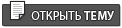 |
1 чел. читают эту тему (гостей: 1, скрытых пользователей: 0)
Пользователей: 0

|
|
Поддержка форума
Если форум помог тебе - помоги форуму...
Номера кошельков в WebMoney:
R379509344041 (рубли России)
U416231501500 (гривны Украины)
Z485724872955 (доллары США)
E341024857486 (евро Евросоюза)
Номер счёта в Яндекс.Деньги:
41001108225732
Подробная информация здесь
Лучшее видео недели
Название: ARKHYZ
Жанр: художественный репортаж
Формат: клип
Автор: Алексей Каралидзе
Смотреть здесь
Интересное видео недели
Название: The Art Of Revolution Exhibition, Norwich, UK
Жанр: художественный репортаж
Формат: клип
Автор: ART VIDEO
Смотреть здесь
Название: Aziz & Nodira
Жанр: художественный репортаж
Формат: клип
Автор: Serj Studio
Смотреть здесь
Название: Wedding day / Mariana & Roman
Жанр: художественный репортаж
Формат: клип
Автор: FinFrame Studio
Смотреть здесь
Поддержка форума
Если форум помог тебе - помоги форуму...
Номера кошельков в WebMoney:
R379509344041 (рубли России)
U416231501500 (гривны Украины)
Z485724872955 (доллары США)
E341024857486 (евро Евросоюза)
Номер счёта в Яндекс.Деньги:
41001108225732
Подробная информация здесь
Фестивали, конкурсы, акции
|

